Si tienes muchas fotos guardadas en el ordenador, entonces es probable que debas recurrir al Visor de Windows XP o a la Galería en Windows Vista para poder verlas. Sin embargo, a muchos se les hace incómodo el tener que usar esos programas, por lo que deben recurrir a un visor de imágenes hecho por un tercero, para que la acción sea un poco más amigable. Hoy le damos un vistazo a uno de ellos.
Si tienes el hábito de tomar una gran cantidad de fotos y almacenarlas en tu ordenador, es probable que te encuentres con una dificultad o dos a la hora de usar las herramientas por defecto que vienen en Windows XP y Windows Vista. Por un lado, el Visor de Imágenes de XP es demasiado simple, sin la posibilidad de especificar un nivel de zoom para todas las imágenes, y con una velocidad de scroll que deja mucho que desear. Por otro lado, la poco agraciada Galería de Fotos de Windows Vista intentará colocar bajo su universo a cada imagen que haya en tu disco duro, y que además tiene toda la apariencia de ser un Windows Media Player exclusivo para fotos. Las versiones de ACDSee son cada vez más grandes, y se alejan cada vez más de aquella espectacular versión 2.43, que permitía ver imágenes con una velocidad increíble.
Aún así, si eres de los que necesita sólo un visor liviano y rápido, pero que tenga algunas funciones extra como fijar un zoom, entonces deberías darle una mirada al FastStone Image Viewer. Su instalador pesa poco más de 4 MB, ocupando un total de 4.5 MB en disco. Su instalación es extremadamente rápida, y puede convivir perfectamente tanto en Windows Vista como en XP.
Apenas lo ejecutes verás al programa en modo de navegación, y si lo deseas podrás comenzar a recorrer tus fotos, pero en donde realmente brilla FastStone es cuando lo usas en modo Ventana, o en modo de Pantalla Completa. Una corta visita al menú Settings te pondrá en camino.
Bajo la pestaña Viewer verás múltiples opciones, entre las que se destacan Smooth, que aplicará un filtro extra a la imagen para mejorar su calidad (maneja esta opción con cuidado si tienes un ordenador con algunos años encima), y el control de teclas y ratón. Aquí puedes especificar si quieres usar la rueda del ratón para pasar imágenes o para hacer scrolling en ellas, y lo mismo puedes configurar en el caso de las flechas del cursor. Otra opción importante es la del Auto Image Size. Puedes escoger entre modificar el tamaño de la imagen para que entre toda en la pantalla, o mejor aún, especificar Lock Zoom Ratio, y escoger un nivel de zoom a aplicar para todas las imágenes que veas.
Un paso importante a realizar si deseas usar FastStone como visor de imágenes, es configurar las asociaciones de archivo. Para ello debes ir a la pestaña marcada como Associations, y hacer clic en Select All. También tienes la opción de desactivar la entrada que agrega FastStone al menú contextual del Explorador de Windows. Escogiendo todas las extensiones te asegura que FastStone abrirá toda imagen con la que sea compatible.
Ahora sólo te queda probar a ver una imagen. El modo Ventana se parece bastante a lo que ofrecía la vieja versión de ACDSee, junto con un par de opciones más. Puedes recorrer el total de las fotos usando las flechas del cursor, y pasar de una foto a otra usando las teclas de Avanzar y Retroceder Página. El último icono ubicado arriba y a la derecha (mira el círculo rojo en la imagen), te llevará al modo de Pantalla Completa.
Si te encuentras con un texto en la superficie de la foto detallando las propiedades de la misma, puedes desactivarlo en la pestaña Viewer dentro de Settings, quitando la tilde a las opciones que comienzan con Show Filename. Sin embargo, si necesitas más información sobre una imagen, puedes mover el cursor del ratón hacia los lados para obtenerla, como es en el caso de la lectura de las etiquetas EXIF que vienen con los archivos en formato JPG y TIFF. También tendrás acceso a las opciones del programa como si estuvieras en modo de Ventana, como el control de zoom y de rotación, entre otras.
- A la izquierda: Archivo, Rotación, Ajustes y Efectos
- A la derecha: Información detallada sobre la imagen
- Arriba: El contenido de la carpeta visto en miniaturas
- Abajo: El menú de navegación
En resumen, FastStone es una excelente alternativa a los visores que vienen por defecto en Windows. Además, el que no ocupe casi nada en el disco duro, y el que no haya que pagar un solo centavo para usarlo (siempre y cuando sea para uso personal, ni siquiera hay que tolerar anuncios de ningún tipo) lo hace ideal tanto para ordenadores nuevos, como para aquellos con algunos años en servicio. Para cerrar, la última versión, la 3.5, sólo está disponible en inglés, pero la anterior, la 3.2, tiene soporte para idioma español. ¡Buena suerte!



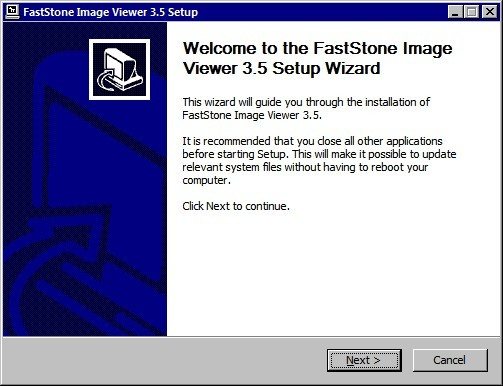
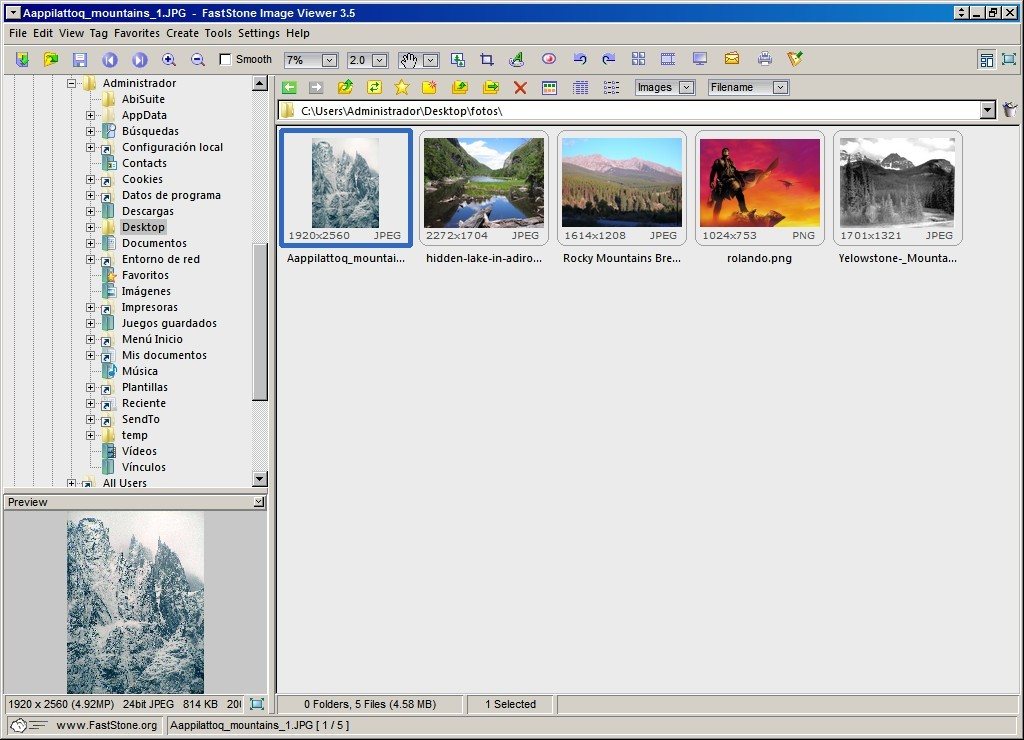
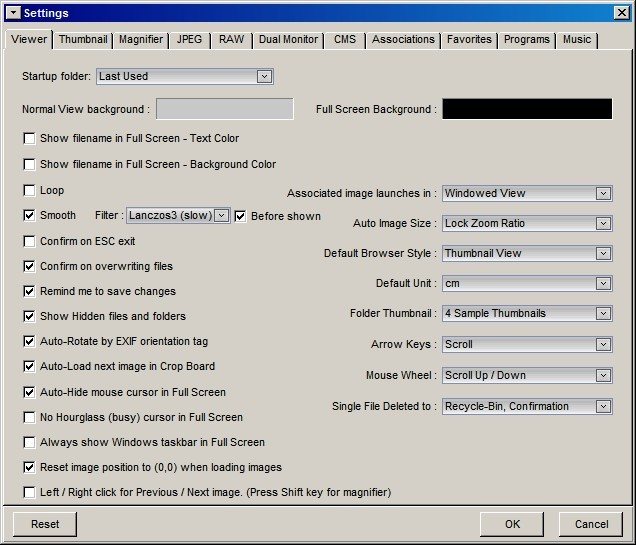

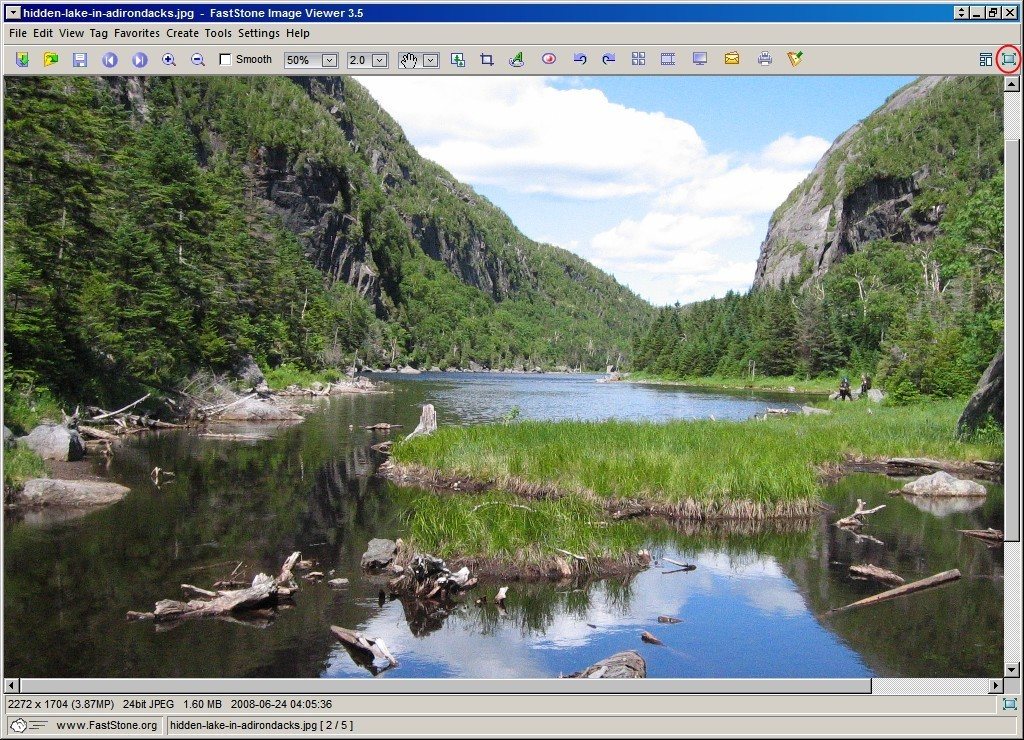
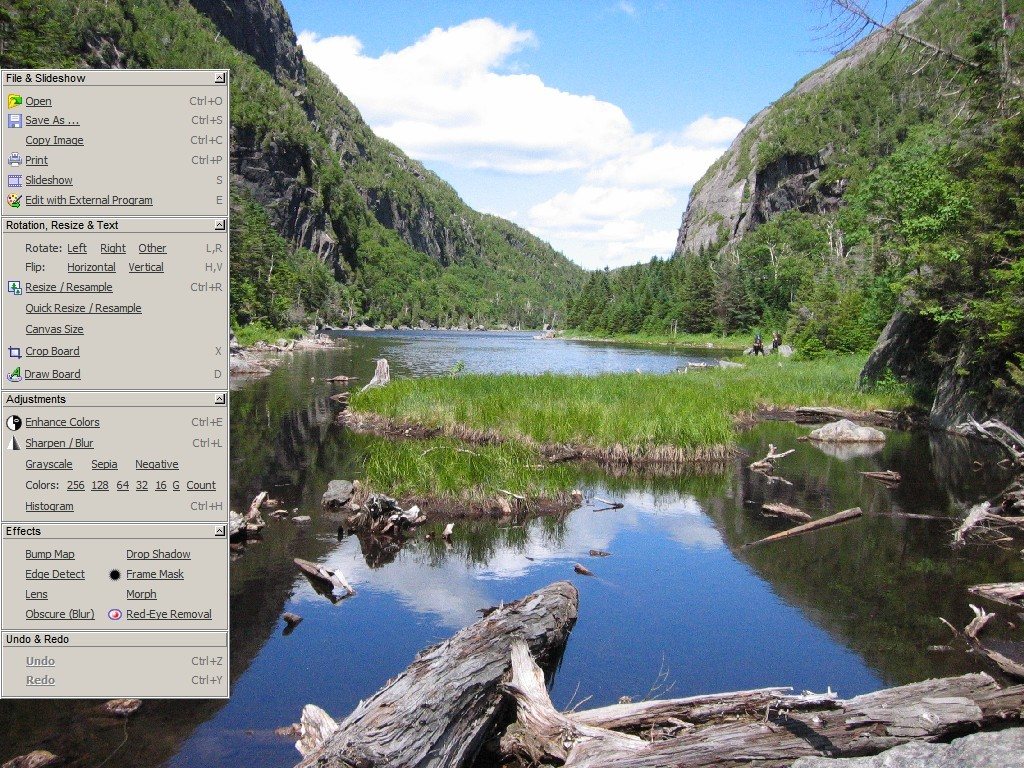
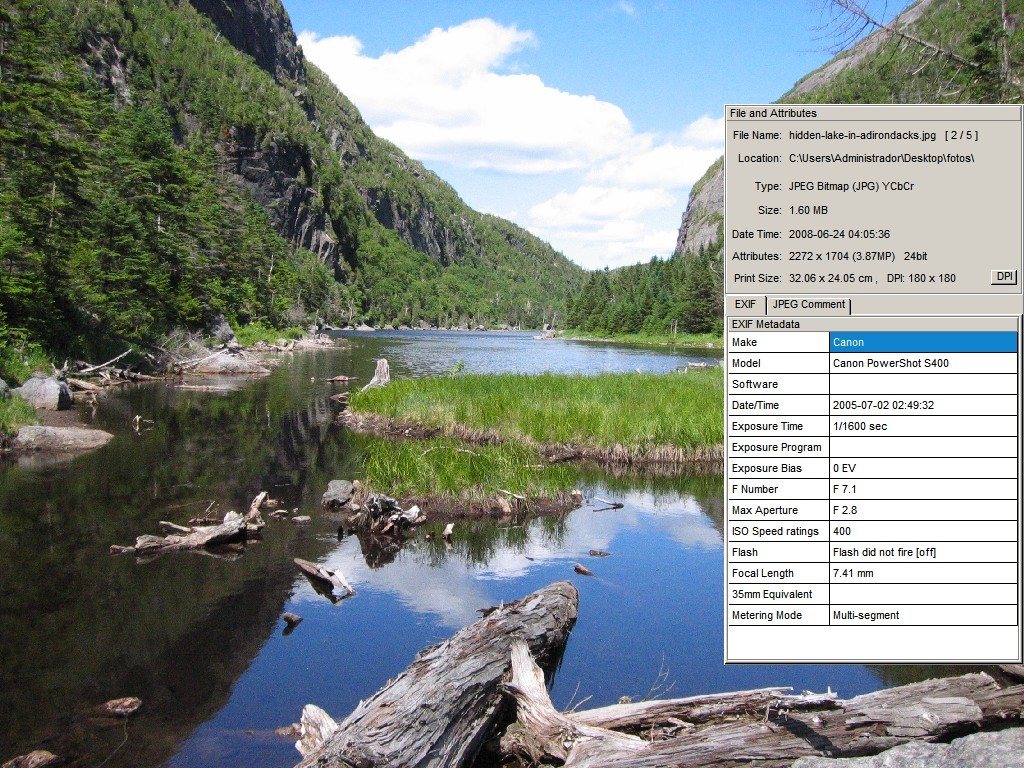
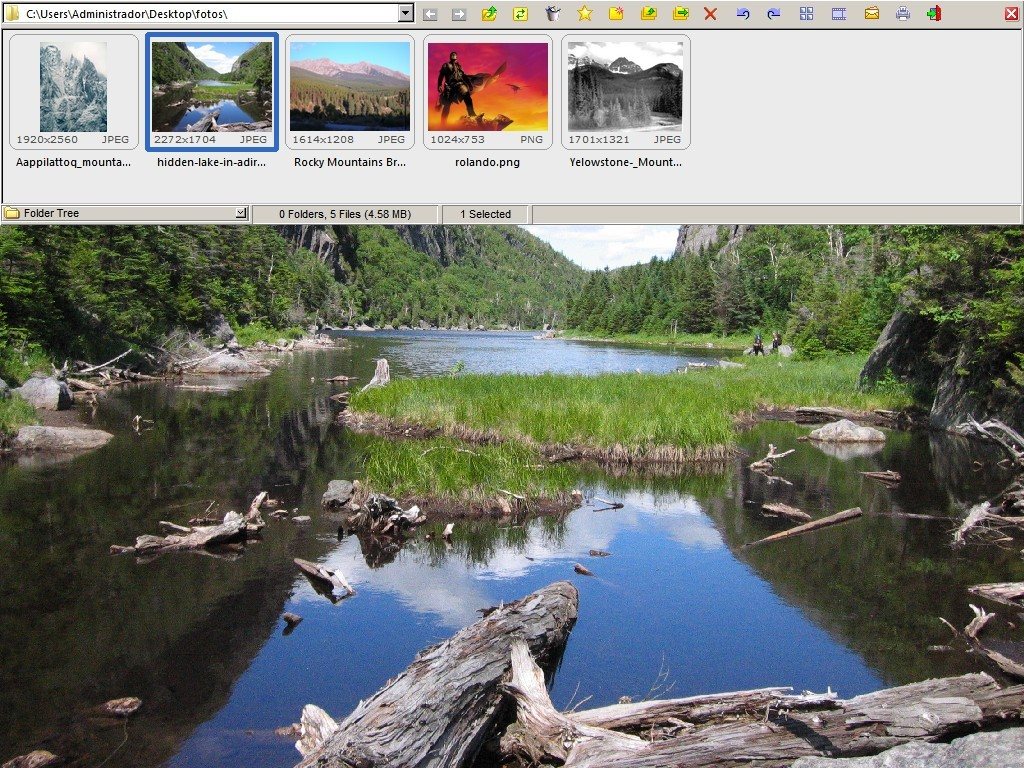


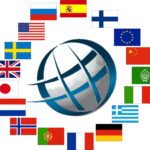
Excelente visor, ya expulse el ACDSee, gracias Neoteo